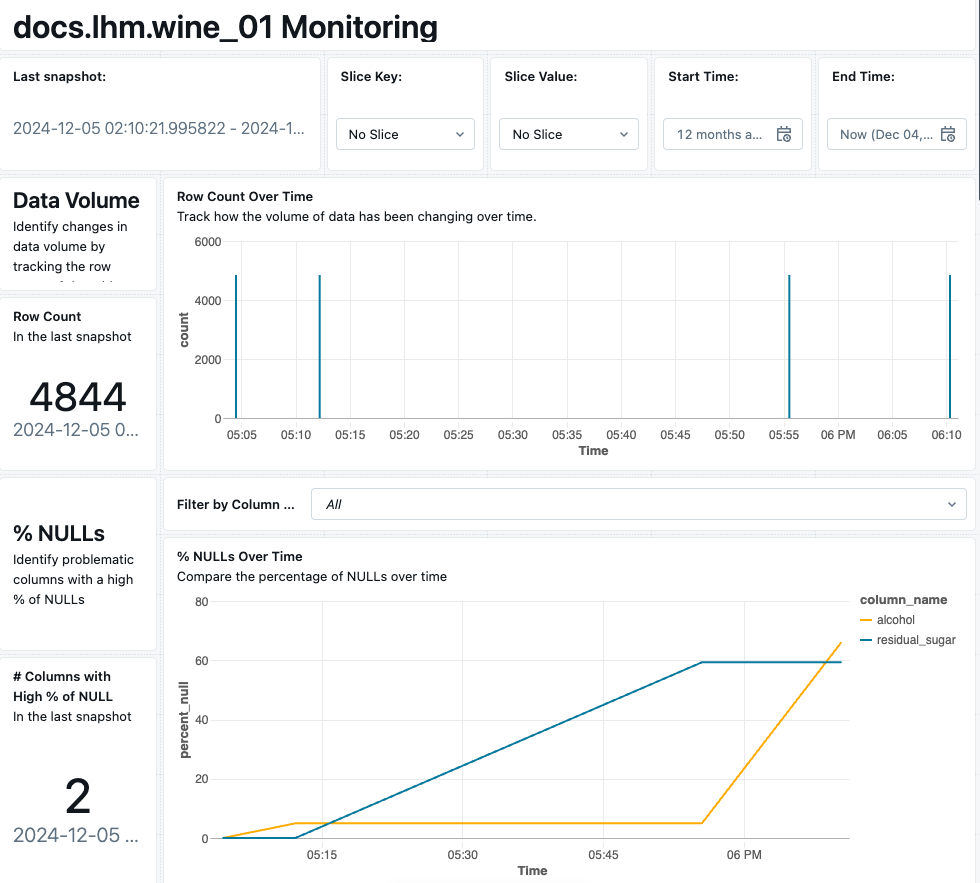Use o painel de controle SQL gerado
Esta página descreve o painel que é criado automaticamente quando um monitor é executado.
Quando um monitor é executado, ele cria um painel que exibe key métricas computadas pelo monitor. As visualizações incluídas na configuração do painel default dependem do tipo de perfil, e as diferentes métricas são organizadas em seções. O lado esquerdo do painel mostra listas das métricas e estatísticas incluídas nas tabelas e gráficos.
O painel tem parâmetros editáveis pelo usuário para todo o painel e para cada gráfico, permitindo que você personalize o intervalo de datas, fatias de dados, modelos e assim por diante. Você também pode modificar os gráficos mostrados ou adicionar novos.
O painel é criado no site account do usuário e pode ser personalizado e compartilhado como qualquer outro painel. Para obter informações gerais sobre o uso e a personalização de dashboards, incluindo a adição de novos gráficos, a edição de gráficos, a visualização de consultas, etc., consulte Dashboards.
visualizar o painel de controle
Para acessar o painel, faça o seguinte:
-
Na barra lateral esquerda, clique em
Catálogo para abrir a interface do Catalog Explorer.
No diretório do catálogo, navegue até a tabela primária. No site Quality tab, clique em view dashboard (visualizar painel) .

-
Na barra lateral esquerda, clique em
Painéis .
Em default, a página de listagem do painel mostra os painéis aos quais o senhor tem acesso, classificados em ordem cronológica inversa. Para filtrar a lista por nome, digite qualquer parte do nome na caixa de pesquisa. Você também pode filtrar pela última modificação em um período de tempo ou por proprietário.
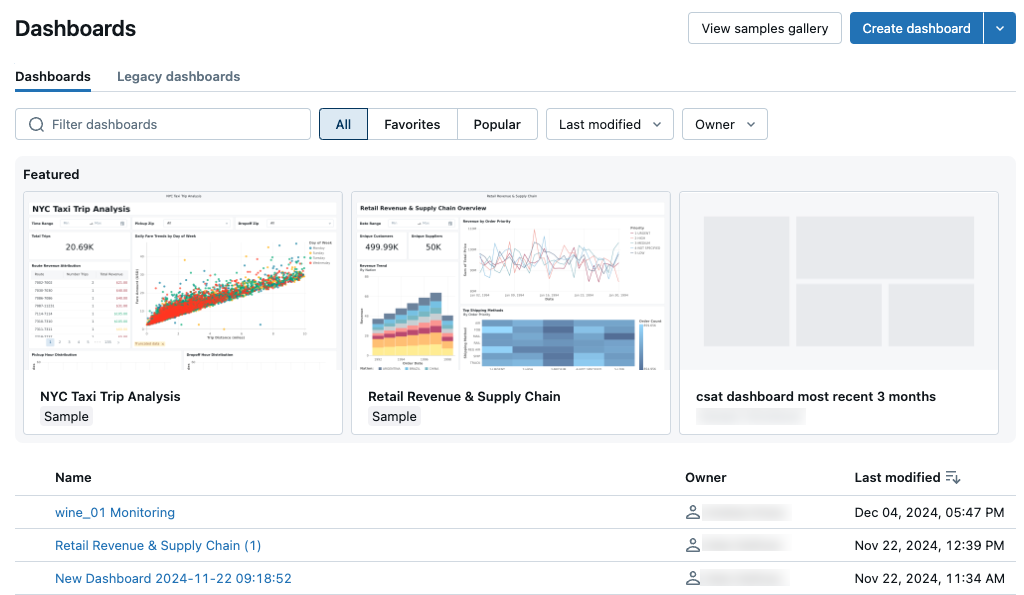
Atualizar o painel
O painel exibe métricas que foram calculadas pelo monitor. Para refresh os valores mostrados no painel, o senhor deve acionar um monitor refresh usando a UI ou o API, ou configurar uma execução agendada(UI, API). O senhor não pode refresh as métricas do painel. Quando você modifica o painel, as estatísticas não são recalculadas.
As tabelas de métricas e o painel de controle gerados por um monitor são atualizados separadamente. Quando o senhor aciona um monitor refresh, as tabelas métricas são atualizadas, mas o painel não é atualizado automaticamente. Para atualizar os dados mostrados no painel, clique no botão Atualizar no painel.
Da mesma forma, quando o senhor clica em atualizar no painel, isso não aciona os cálculos do monitor. Em vez disso, ele executa as consultas sobre as tabelas métricas que o painel usa para gerar visualizações. Para atualizar os dados nas tabelas usadas para criar as visualizações que aparecem no painel, o senhor deve acessar refresh o monitor e, em seguida, refresh o painel.
Selecione os dados a serem exibidos
Use os widgets na parte superior do painel para controlar quais dados estão incluídos. A captura de tela mostra os filtros para a análise Snapshot. Para Timeseries e InferenceLog análises, aparecem seletores diferentes.